
Pinnacle Studio 11 Plus - Nick Sullivan
.pdfПлата не обнаруживается при установке
Возможная причина. Для разъема PCI, в который установлена плата, не назначено прерывание IRQ в BIOS, или, возможно, задано прерывание, общее с другим устройством. Также может быть, что плата неплотно установлена в разъем PCI.
Решение. Попробуйте переустановить плату в то же или другой разъем. В большинстве случаев можно добиться переназначения прерываний, просто выключив компьютер и установив плату DV или другую плату в другой разъем.
НЕПОЛАДКИ ВО ВРЕМЯ РАБОТЫ
Пропускаются записанные изображения, или видео двигается слишком отрывисто
Возможная причина. Слишком низкая скорость передачи вашего жесткого диска.
Решение. При работе с некоторыми жесткими дисками UDMA воспроизведение может «прыгать», если файл AVI воспроизводится с повышенной
скоростью. |
Это может |
объясняться |
тем, что |
в процессе |
чтения файла |
выполняется |
повторная |
калибровка |
жесткого |
диска, что |
приводит |
к прерыванию воспроизведения.
Причиной этой проблемы является не Studio, она возникает как результат способа работы жесткого диска и его взаимодействия с другими компонентами системы.
Приложение B: Устранение неисправностей |
383 |
Существует несколько решений, позволяющих повысить скорость вашего жесткого диска:
1.Завершите фоновые приложения. Перед запуском Studio, удерживая нажатыми клавиши Ctrl и Alt,
нажмите клавишу Delete. Появится окно Завершение работы программы. Щелкните по отдельным приложениям, перечисленным
вокне Завершение работы программы, и нажмите кнопку Завершить задачу. Повторите эти действия для всех приложений, перечисленных
вокне Завершение работы программы, кроме
Explorer и Systray.
2.Выберите Пуск ¾ Программы ¾ Стандартные ¾ Служебные ¾ScanDisk.
3. Убедитесь, что установлен флажок Полная, и нажмите кнопку Запуск (процесс может занять некоторое время).
4.После выполнения сканирования диска выберите
Пуск ¾ Программы ¾ Стандартные ¾ Служебные ¾ Дефрагментация диска (процесс может занять некоторое время).
5.Отключите энергосберегающие функции. Щелкните правой кнопкой мыши по своему рабочему столу и выберите Свойства ¾ Заставка (в Энергосбережение). Убедитесь, что в поле Схемы управления питанием установлено Включен постоянно.
6.Последовательно выберите Пуск ¾ Настройка ¾ Панель управления ¾ Система. Щелкните вкладку Быстродействие, затем нажмите кнопку Файловая система и выберите вкладку
Устранение неполадок.
384 |
Pinnacle Studio 11 Plus |

7.Щелкните слева от Отключить кэширование записи для всех дисков, чтобы выбрать этот параметр, и нажмите кнопку OK.
8.На вкладке жесткого диска установите параметр оптимизацииЧтениесопережениемравнымНет.
Обычно это приводит к повышению скорости передачи данных. Внимание! Для некоторых жестких дисков это может привести к снижению скорости записи.
Примечание. Программы редактирования видео не слишком хорошо работают в многозадачном режиме. Не используйте никаких других программ во время вывода фильма (на ленту или CD) или захвата видео. В процессе редактирования можно использовать многозадачность.
В окне Проигрывателя отсутствует видео предварительного просмотра
Решение 1. Измените разрешение видео и/или глубину цвета в диалоговом окне Свойства: Экран:
1.Щелкните правой кнопкой мыши по Рабочему столу и выберите Свойства, затем щелкните вкладку Параметры диалогового окна.
2.В области Палитра попробуйте все варианты глубины цвета: 16 битов, 24 битов и 32 бита.
3.В области Разрешение экрана попробуйте все возможные значения от 800 x 600 и выше.
Решение 2. Возможно, используется универсальный драйвер графической платы Windows или старая версия драйвера графической платы. Кроме того, драйвер графической платы может быть поврежден. Обратитесь к производителю своей графической платы, чтобы убедиться, что вы правильно
Приложение B: Устранение неисправностей |
385 |
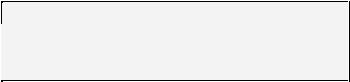
установили самый последний драйвер. Переустановите драйвер графической платы с помощью технической поддержки производителя или загрузите самый последний драйвер с веб-узла производителя и установите.
Решение 3. Может быть неправильно установлен
DirectX. Выберите Пуск ¾ Программы ¾ Studio ¾ Справка ¾ Средства диагностики DirectX. На вкладке Дисплей нажмите кнопку Проверка рядом с Direct Draw. После выполнения этой проверки запустите тест Direct 3D. Если хоть один из этих тестов не выполняется для вашей графической платы, обратитесьза поддержкой к ее производителю.
Примечание. Посетите наш веб-узел за дополнительной помощью, связанной с Direct X, включая конкретные решения для некоторых устройств захвата.
При выводе на ленту видео или звук прерывается или отсутствует
Общие сведения. У этой неполадки может быть множество причин. Чтобы понять, почему это так, вспомните, что данные, считываемые с видеокамеры или записываемые на нее, на каждой стадии процесса подвергаютсявоздействиюразличныхпомех.
Цифровые данные передаются с видеокамеры по кабелю IEEE-1394 на плату 1394 и на системную плату компьютера. Затем они попадают в кабель жесткого диска и на жесткий диск, где, наконец, записываются. Записываемые на ленту данные выполняют это путешествие в обратном порядке. Любой процесс, разрушающий или задерживающий в какой-нибудь точке поток данных – это потенциальный источник проблем вывода видео.
386 |
Pinnacle Studio 11 Plus |
Решение 1. Убедитесь, что вы не теряете ни одного кадра во время захвата видео. Потеря кадров при захвате также может быть причиной проблем при выводе. Существует множество вариантов решения проблемзахвата. См. базузнанийPinnacle навеб-узле:
http://www.pinnaclesys.com/support/studio10
Решение 2. Сохраните свой текущий проект, закройте все приложения и перезапустите систему. После перезагрузки Windows откройте свой проект в Studio, не запуская никаких других программ, и попробуйте вывести фильм. Если проблема не исчезла, попробуйте следующее решение.
Решение 3. Подстройте свою систему:
•Удалите рисунок с Рабочего стола.
•Удалите из системы временные Интернет-файлы и очистите «Корзину».
•Убедитесь в отсутствии вирусов.
•Отключите все заставки и все функции энергосбережения операционной системы и BIOS. Доступ к большинству функций энергосбережения можно получить с помощью значка Электропитание Панели управления.
•У некоторых систем есть дополнительные функции энергосбережения, которые можно отключить только в BIOS. Информацию об этом можно найти в документации на вашу систему.
•Ряд устройств USB – сканеры, веб-камеры и т. п. – могут мешать различному программному обеспечению, в том числе программам
редактирования видео, таким как Studio. В качестве меры устранения неисправности эти устройства следует временно отключить.
Приложение B: Устранение неисправностей |
387 |
Решение4. Повысьтеэффективностьжесткогодиска.
•Используйте для захвата отдельный жесткий диск. При работе с цифровым видео рекомендуется использовать второй, отдельный жесткий диск для захваченных видеоданных. Это устраняет проблемы конкуренции Windows и Studio за жесткий диск– например, при обновлении системного файла подкачки.
•Выполните дефрагментацию жесткого диска.
В ходе использования жесткие диски «фрагментируются», при этом файлы хранятся неэффективно, небольшими кусочками, а не единым блоком. Это может заметно замедлить доступ к файлу, поэтому важно регулярно выполнять дефрагментацию жесткого диска.
Программа дефрагментации диска находится в папке Стандартные ¾ Служебные меню Пуск
большинства установок Windows.
•Проверьте скорости передачи данных жесткого диска. В программное обеспечение редактирования
видео Pinnacle встроен тест, измеряющий скорость передачи данных диском захвата. Если диск не обеспечивает оптимального уровня производительности, ряд операций редактирования видеоможетнеудаваться.
Чтобы запустить тест скорости передачи данных жесткого диска:
• Выберите Настройка ¾ Источник захвата.
В правом нижнем углу окна настройки нажмите кнопку Проверка скорости.
Запустится тест жесткого диска. В большинстве систем скорость передачи данных составит
25 000 – 35 000 Кбайт/с.
388 |
Pinnacle Studio 11 Plus |
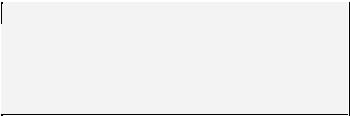
Примечание. При внесении в систему изменений, повышающих скорость работы жесткого диска для захвата – таких как включение DMA – понадобиться снова выполнить тест скорости работы жесткого диска для захвата, чтобы программа Studio могла узнать о сделанном изменении.
Решение 5. Используйте нашу служебную программу PPE.
Используйте программу повышения производительности PCI Performance Enhancer
компании Pinnacle, установленную в подменю Инструменты записи программы Studio в меню
Пуск ¾ Программы.
Решение 6. Обновите драйвер контроллера жесткого диска.
В Диспетчере устройств щелкните контроллер жесткого диска, чтобы убедиться, что его производителем является Via. Если это так, обновите драйвер с веб-узла производителя:
www.viaarena.com/?PageID=2
Приложение B: Устранение неисправностей |
389 |

ПРИЛОЖЕНИЕ Г:
Полезные советы
Обладая небольшими базовыми знаниями, каждый сможет снимать хороший видеоматериал, а затем создавать из него увлекательный и информативный фильм.
Первый шаг – это съемка видеоматериала, начинающаяся с приблизительного сценария или плана съемки. Даже на этой стадии нельзя забывать о стадии редактирования, на которой понадобится достаточный набор сюжетов.
Редактирование
Редактирование фильма предполагает умелое упорядочивание всех фрагментов видеоматериала в некоторое гармоничное целое. Возникает необходимость выбрать приемы, переходы и эффекты, лучшевсегосоответствующиевашейцели.
Важной частью редактирования является создание звуковой дорожки. Правильный звук – диалог, музыка, комментарий или эффект – может взаимодействовать с видеорядом, создавая целое, которое больше, чем просто сумма своих слагаемых.
Studio содержит инструменты, необходимые для создания профессионально выглядящего домашнего видео. Все остальное за видеохудожником – за вами.
Приложение Г: Полезные советы |
391 |
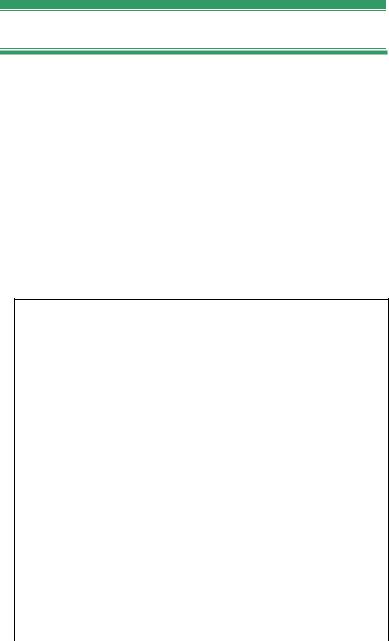
Создание плана съемки
Не всегда нужно непременно составлять план съемки, но он может быть очень полезен для больших видеопроектов. План съемки может быть простым или сложным, в соответствии с вашими предпочтениями. План может содержать лишь простой перечень планируемых сцен, а может включать заметки по установке камеры и написанные диалоги. Целеустремленный и заинтересованный человек может пройти весь путь создания законченного сценария, подробно описывающего каждую отдельную точку съемки вместе с длительностью, освещением, текстом и реквизитом.
Название. «Джек участвует в гонках»
№ |
Точка съемки |
Текст / звук |
Длительность |
Дата |
|
|
|
|
|
1 |
Лицо Джека в шлеме, |
«Джек участвует |
|
|
|
камера отъезжает |
в своей первой |
11 сек |
Tue. |
|
|
гонке...». |
06/22 |
|
|
|
|
||
|
|
Шум двигателей |
|
|
|
|
на заднем плане. |
|
|
2 |
На линии старта, ракурс |
В зале играет |
8 сек |
Tue. |
|
гонщика; камера |
музыка, шум |
06/22 |
|
|
|
|||
|
расположена внизу. |
двигателей. |
|
|
|
|
|
|
|
3 |
Камера сопровождает |
«Поехали...». |
|
|
|
человека со стартовым |
Старт, добавление |
|
Tue. |
|
флагом, идущего |
сигнала старта. |
12 сек |
|
|
к линии старта. Камера |
|
|
06/22 |
|
останавливается, |
|
|
|
|
после старта человек |
|
|
|
|
выходит из кадра. |
|
|
|
4 |
Джек на стартовой |
Музыка из зала |
|
|
|
позиции в анфас, |
больше не слышна, |
9 сек |
Tue. |
|
камера сопровождает, |
добавление какой- |
||
|
06/22 |
|||
|
показывает Джека |
нибудь музыки |
|
|
|
|
|
||
|
до изгиба трассы, |
с CD поверх шума |
|
|
|
теперь сзади. |
двигателей. |
|
|
5 |
... |
|
|
|
Набросок простого плана съемки.
392 |
Pinnacle Studio 11 Plus |
